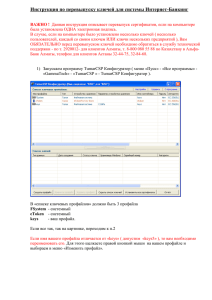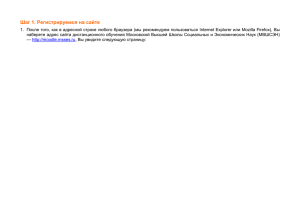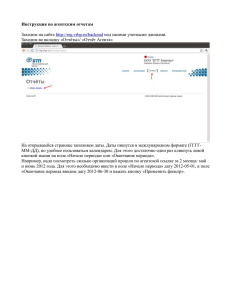- Taatta.net
реклама
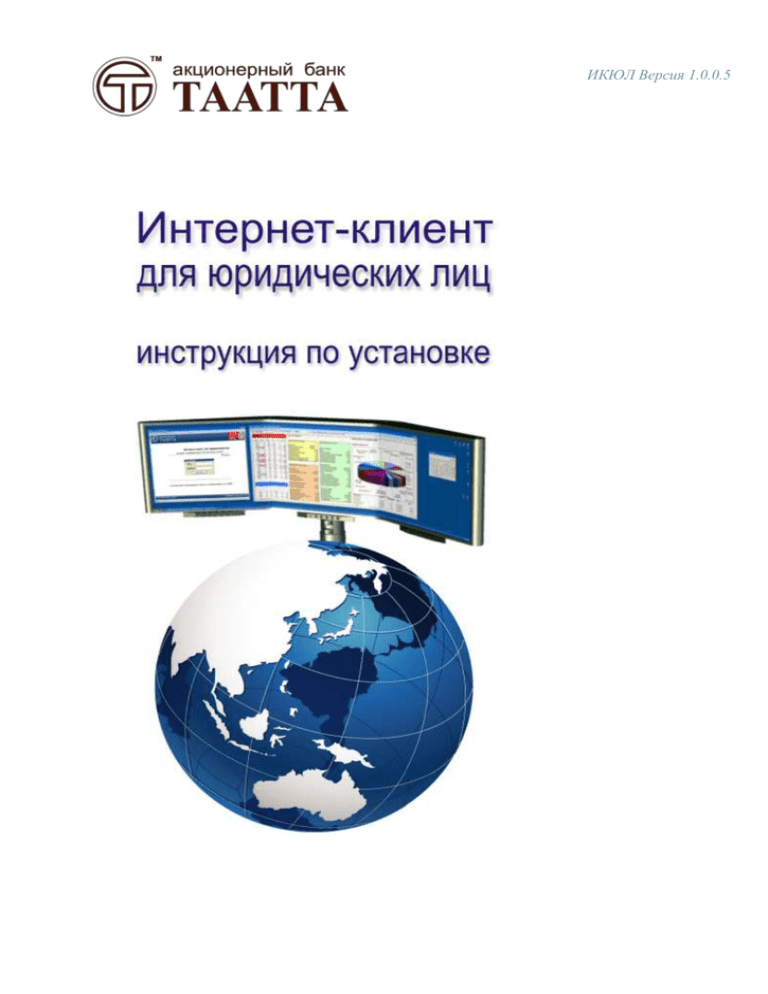
ИКЮЛ Версия 1.0.0.5 Установка программы Интерне-Банк для Юридических лиц АБ «Таатта» ЗАО 1. Установка Крипто-ПРО Скачать программу с сайта http://taatta.net. Программу выбираем для своей операционной системы (Windows XP/ 7 / Vista, а так же смотрим разрядность системы 32 или 64). После того как сохранили установочный файл на свой компьютер, нужно его запустить. Выйдет окно приветствия. Нажимаем кнопку «Далее». Ставим точку на строке «Я принимаю условия лицензионного соглашения» и нажимаем кнопку «Далее». Выйдет окно, где нужно указать сведения о пользователе. Окна «Пользователь» и «Организация» заполнять не обязательно, но можно. В поле «Серийный номер» нужно записать серийный номер, который можно самостоятельно приобрести. После установки программы система попросит перезагрузить компьютер. На этом установка программы Крипто-Про окончена. 2. Установка Мастера клиентских настроек. На сайте http://taatta.ru или http://taatta.net нажать кнопку «ВХОД», откроется окно регистрации: Здесь нужно скачать установщик по ссылке. После того как установочный файл сохраните у себя на компьютере нужно его запустить. Принимаем условия лицензионного соглашения: Далее нужно указать действия, которые выполнит установщик. Ставим как на рисунке: В следующем окне нужно указать адрес, который будет добавлен в надежные узлы, ставим как на рисунке: После установки программы нужно будет перезагрузить компьютер: 2. Генерация электронной подписи (ключа). Электронная подпись генерируется на съемный носитель USB Flash или флоппи-диск. Носитель желательно взять чистый, и использовать его только как ключ, так как на ней будет храниться закрытый ключ электронной подписи. И при подписании документов система будет ссылаться на Ваш ключ. Чтобы создать этот ключ нужно войти в систему и вставить съемный диск в компьютер. Вводим логин и пароль: Открываем «Настройки» - «Запросить». Заполняем Поля по примеру на рисунке: Нажимаем кнопку подтвердить. Тут нужно указать съемный носитель, на который будет генерироваться ключ. Выйдет окно «Биологический датчик случайных чисел», здесь нужно перемещать указатель мыши или нажимать клавиши на клавиатуре без остановки пока не пройдет полностью загрузка. Этот датчик нужен чтобы, проверить, что ключ генерируется человеком, а не «роботом». После датчика выйдет окно с просьбой установить пароль на создаваемый контейнер. Эта пароль является дополнительной защитой Вашего ключа, т.е. если Вы задаете на данном этапе пароль, то в дальнейшем при работе с программой система будет запрашивать его при подписании документов. Но создавать пароль не обязательно, если вы не хотите ее делать, то можно оставить окна пустыми и нажать кнопку «ОК» тогда ключ будет без пароля. Когда вы создадите запрос, выйдет такое окно: Сейчас нужно позвонить в службу сопровождения (39-00-00) и попросить обработать запрос. После того как специалист Банка попросит вас обновить список запросов нужно нажать эту кнопку: Окно обновится и выйдет сообщение: . Нужно нажать кнопку «Установить сертификат» . Если Вы создали ключ с паролем, то нужно будет его ввести, если без пароля, то выйдет сразу сообщение «Сертификат установлен». И выйдет окно с информацией о сертификате. Тут нужно проверить все данные, которые Вы вводили при создании запроса, и проверить дату начала действия сертификата, должна стоять текущая дата. Сертификат идет сроком на один год, т.е. через год его нужно будет обновить. Нажимаем кнопку «Форма документа для печати» . Выйдет Печатная форма сертификата: Сертификат нужно распечатать в двух экземплярах и принести в Банк с паспортом и печатью организации. Передать его нужно лично в руки сотруднику Банка и вместе с ним подписать в двух экземплярах. Как только сотрудник Банка принял у Вас сертификат и сверил подписи с карточкой образцов подписей, сертификат будет активирован, и можно будет подписывать документы электронной подписью.